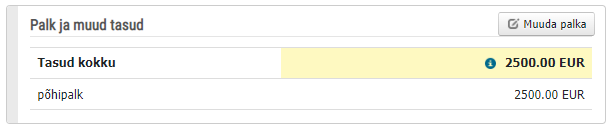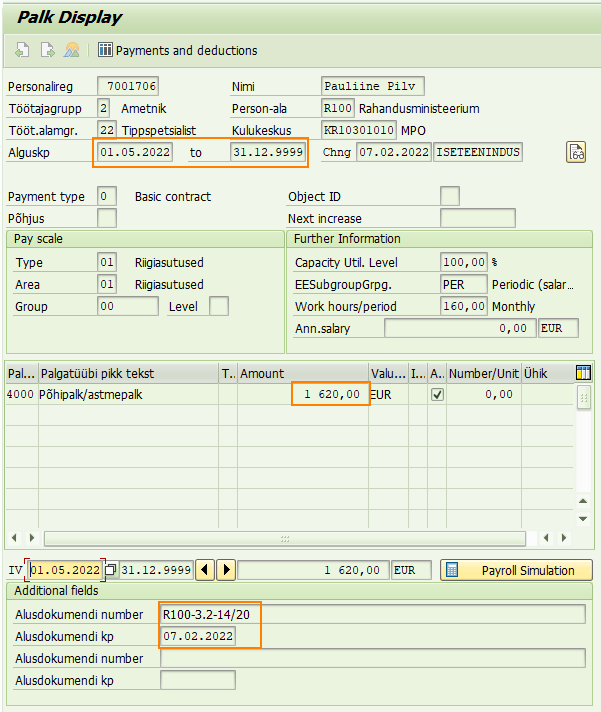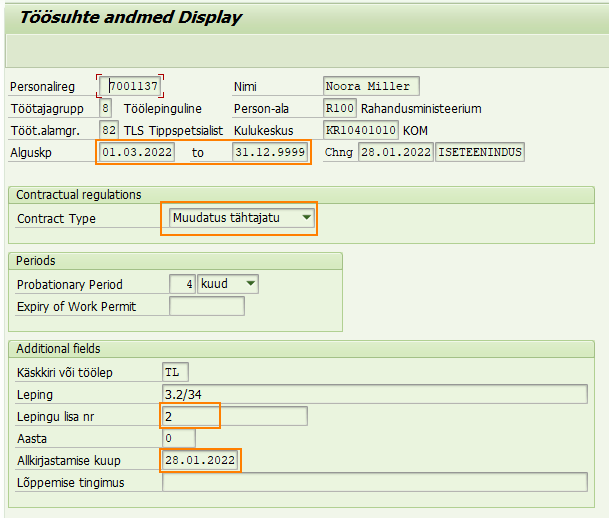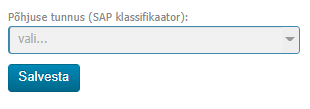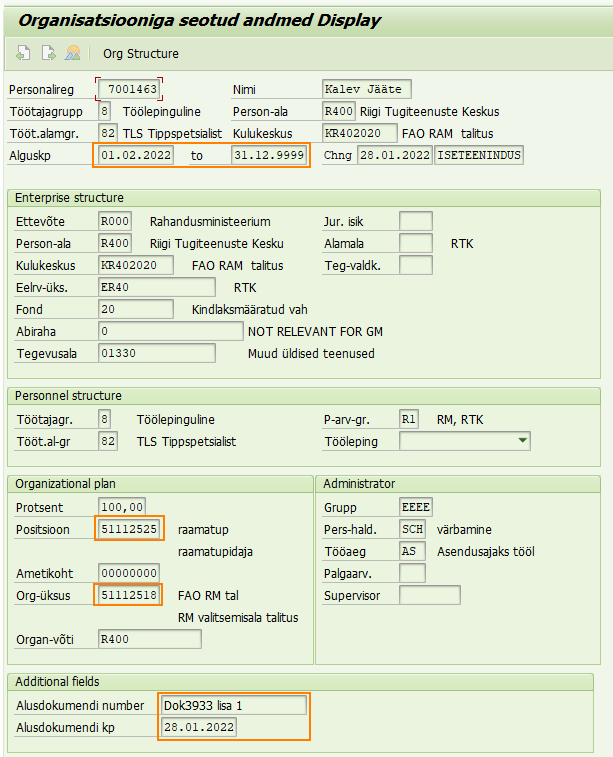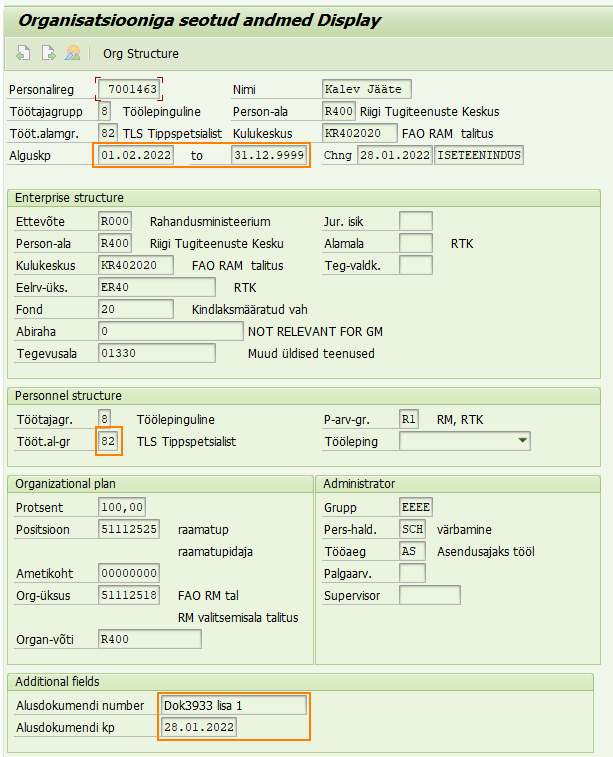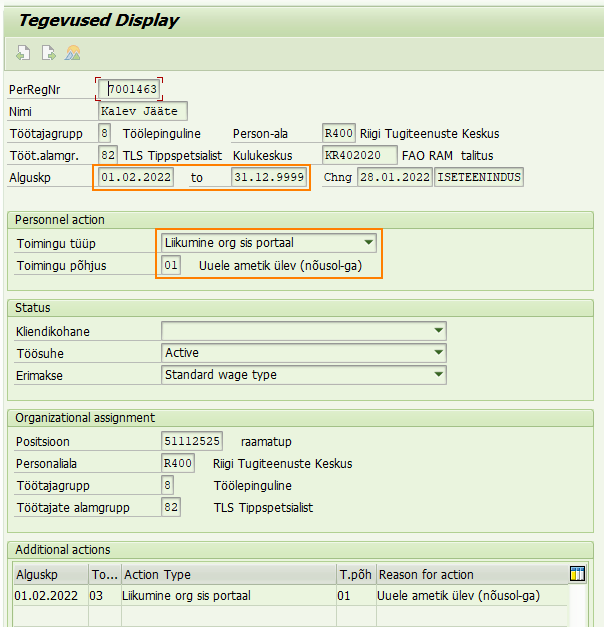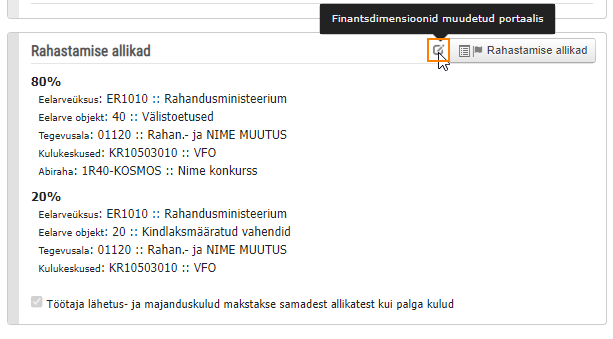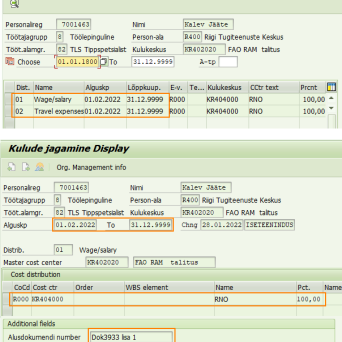Enne töösuhte muutmise taotlusega alustamist on Riigitöötaja iseteenindusportaali admin-keskkonnas vajalik mõningate seadistuste tegemine. Tuleb seadistada töösuhte muutmise taotuse kooskõlastusringid ning lepingu lisade ja/või käskkirjade mallid (vt juhendi peatükk 5).
Admin-keskkonna juhend
Töösuhte muutmise taotlusega alustamine
Töösuhte muutmise taotluse vormistamiseks tuleb avada töötaja isikukaart. Selleks liigu menüüpunkti "Isikuandmed" > "Otsi töötajaid" ning näiteks töötaja nime alusel tee isikuotsing. Kui töötaja on leitud, siis tema nimi töötab lingina isikukaardile. Ava töötaja isikukaart.
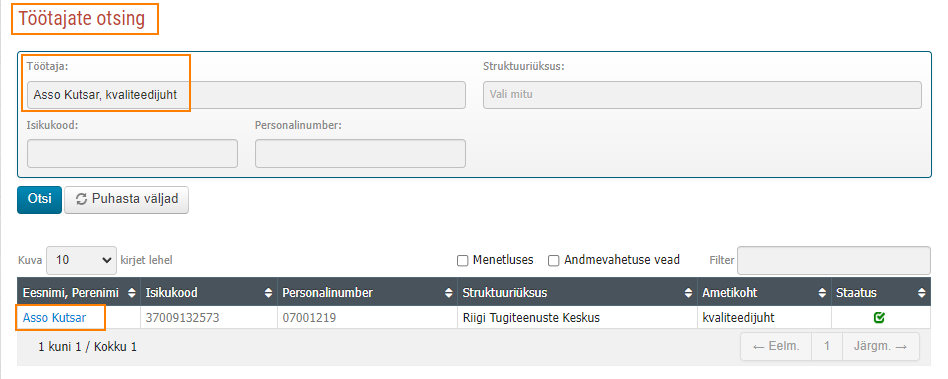
Töösuhte muutmise taotluse põhiandmed
Töötaja isikukaardil tuleb valida nupp "Uus toiming" > "Töösuhte muutmise taotlus".
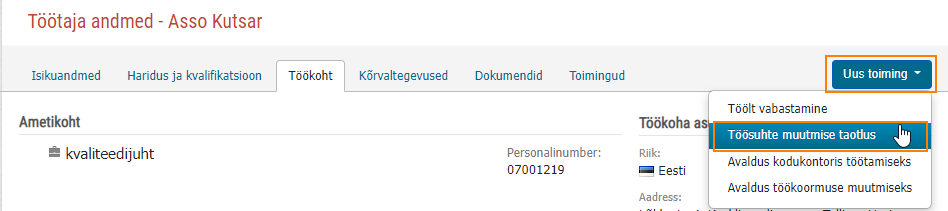
Avaneb vaheaken, kus tuleb esimese asjana ära määrata, mis kuupäevast alates muudatust teha soovitakse [1]. Täiendavalt saab valida, kas tehtav muudatus on tähtajatu või tähtajaline [2]. Tähtajalise muudatuse korral tuleb valida kas muudatuse lõpu kuupäev [3] või tingimuslik lõpp [4].
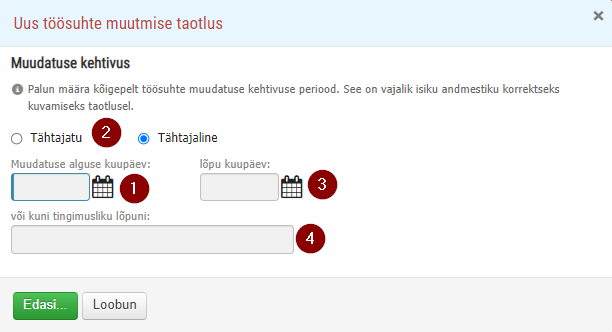
"Edasi" nupp viib töösuhte muutmise vormile.
Muutmise vormil saab muuta muudatuse alguskuupäeva [5], kui see ennist valesti läks.
Lisainfo [6] lahtrisse saab kirjutada selgitust, mida ja miks töötaja töösuhtes muudetakse. Lisainfo lahtrisse kirjutatud tekst jääb näha üksnes taotluse veebivormil.
Muudatuse põhjus [7] lahtrisse saab kirjutada põhjendust, mis soovi korral kandub ka käskkirjale või töölepingu lisale.
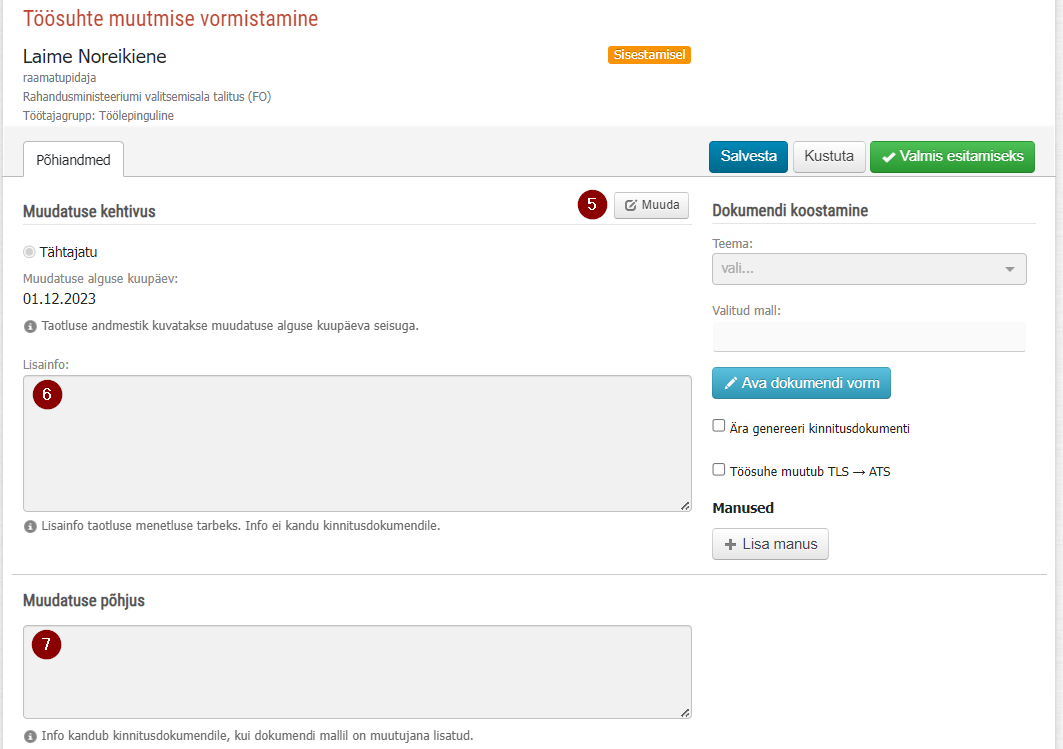
Andmeplokid, mida saab muuta on:
[8] - ametikoht
[9] - töökoormus
[10] - palk
[11] - rahastamise allikad
[12] - töökoha asukoht
Muuta on võimalik andmeid nii ükshaaval (näiteks ainult palka) kui korraga (näiteks töökoormust ja palka ühel taotlusel).
NB! Kooskõlastaja ja kinnitaja jaoks kuvatakse taotlusel üksnes neid andmeplokke, kus on andmeid muudetud. Kui näiteks on andmeid muudetud ainult palga plokis, siis kooskõlastaja jaoks taotlusel ametikoha ja töökoormuse plokke ei kuvata jne.
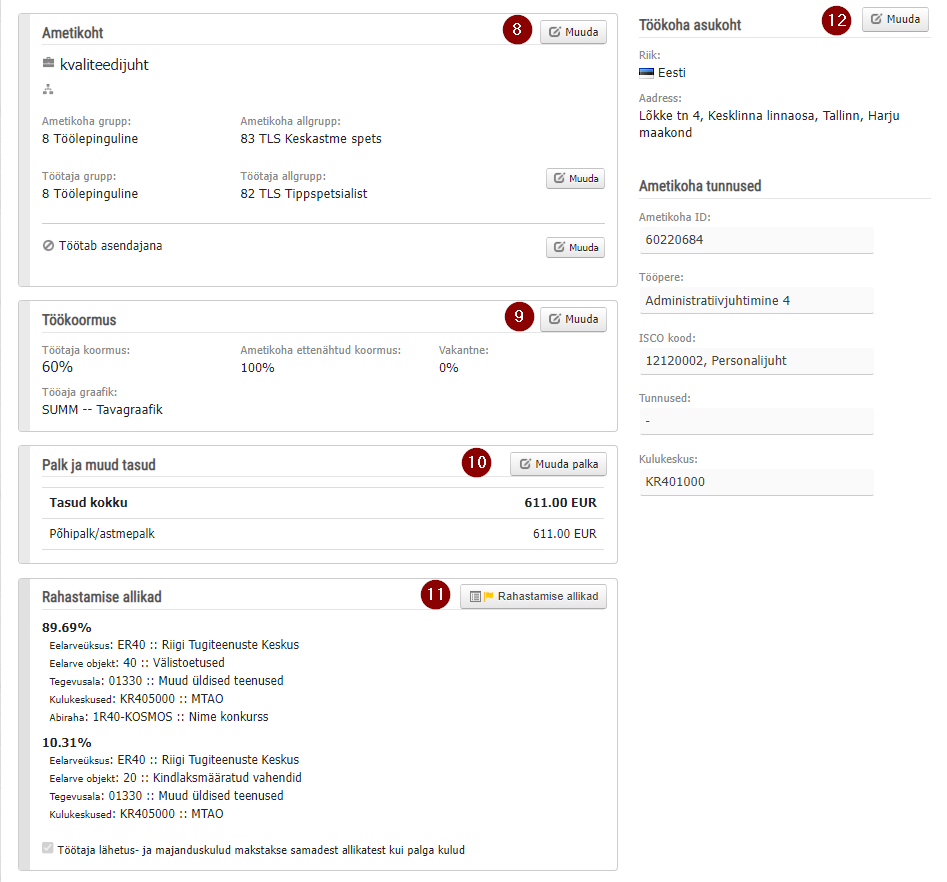
Palga muutmine
Soovides muuta töötaja palka või maksta töötajale täiendavate ülesannete eest lisatasu, tuleb plokis "Palk ja muud tasud" vajutada nppu "Muuda palka".
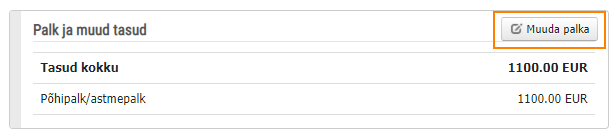
Avaneb aken, kus on kuvatud töötaja kehtiv töötasu liik (põhipalk) ja summa. Sul on võimalik muuta töötaja kehtivat põhipalga summat.

Kui töötaja töökoormus on väiksem kui 100%, kuvatakse kahte tasu summa lahtrit: täiskoha summa [1] ja töötaja tasu summa [2].
Lahtris "Töötaja tasu summa" on sel juhul toodud töötasu, mida töötajale makstakse osalise koormuse eest. Abistava infona arvutab süsteem ka täiskoha summa, mida töötaja saaks 100%-lise koormuse korral.
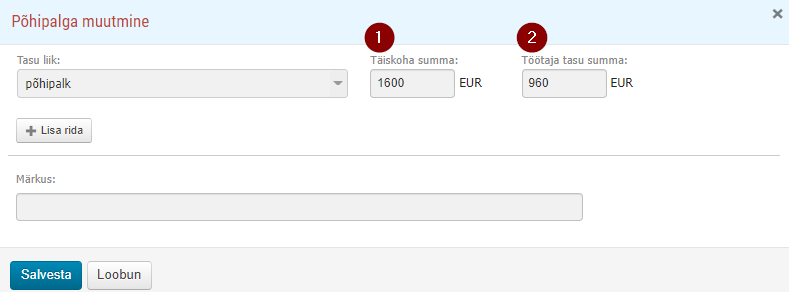
"Lisa rida" nupust saad lisada täiendavat tasu liiki, kui soovid näiteks määrata töötajale täiendavad tööülesanded ja koos sellega maksta ka lisatasu. Nupp lisab täiendava tasuliigi sisestamise rea.
Loetelust "Tasu liik" avaneb võimalik tasuliikide loetelu. Vali sobiv tasu liik [3] ning määra, kas seda makstakse kindla summana [4] või protsendina töötaja palgast [5].
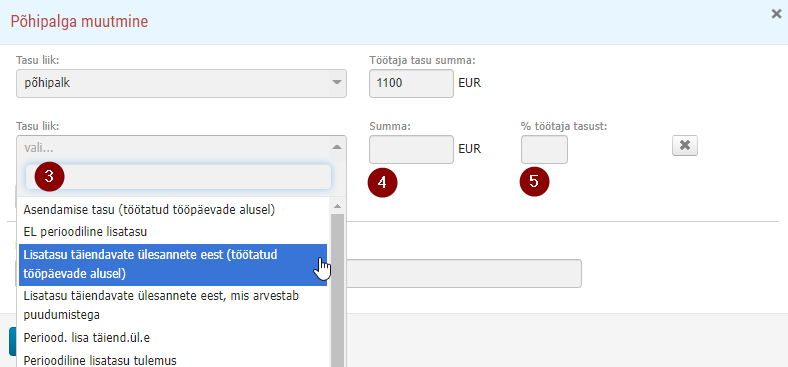
Kui oled muutnud töötaja töötasu summat ja akna salvestanud, siis kuvatakse muutunud summat palga plokis kollasel taustal.
"Tasud kokku" summa kõrval oleval i-ikoonil hiirega peal hõljudes kuvatakse töötaja varasemat "Tasud kokku" väärtust mustal taustal tekstiga "Enne".
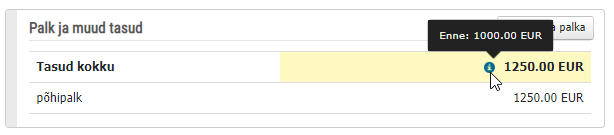
Rahastamise allikate muutmine
Koos palga muutmisega on võimalik muuta ka rahastamise allikaid. Palga ploki all on kuvatud kulutunnused (finantsdimensioonid), mis kehtivad töötaja palgale taotlusel märgitud kuupäeva seisuga.
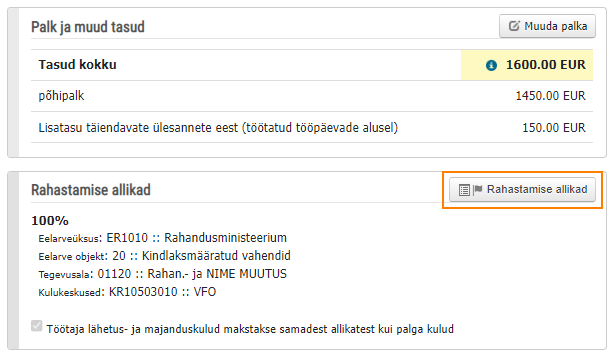
Vajuta nuppu "Rahastamise allikad" ja sulle avaneb aken, kus saad määrata finantseerimise jaotust.
NB! Finantseerimise jaotuse määramine kehtib alati tervele "Tasud kokku" summale. See tähendab, et kui töötaja töötasu kokku moodustub põhipalgast ja mingist täiendavast lisatasust, siis finantseerimise jaotus kehtib mõlemale tasuliigile.
Finantseerimise jaotust on võimalik määrata protsendina [6] või summaliselt [7].
Nupust "Lisa" [8] saab lisada täiendavat osa rida, kui on soov, et töötasu läheks maksmisele erinevate kulutunnustega. Näiteks 80% tasust ühtede kulutunnustega ja 20% teistsuguste kulutunnustega.
Nupp "Finantsdimensioonid" [9] avab uue akna kulutunnuste/finantsdimensioonide lisamiseks vastavale summale või osale.
Linnukesega saab märkida [10], kas töötaja lähetus- ja majanduskulud makstakse samade finantsdimensioonidega.
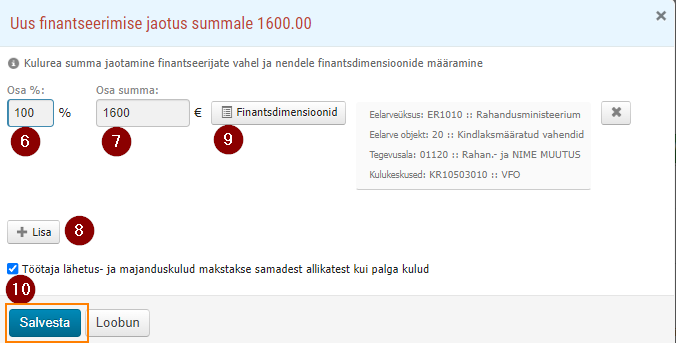
Nupp "Finantsdimensioonid" [9] avab uue akna vastavale töötasu osale kulutunnuste määramiseks. Vaikimisi avanevad aknas töötajale kehtivad kulutunnused. Esimesed neli finantsdimensiooni (eelarveüksus, eelarve objekt, tegevusala, kulukeskus) on kohustuslikud [11] ja neid lahtreid tühjaks jätta ei saa. Lahtrite sisu saab muuta.
Ülejäänud kolme finantsdimensiooni (ressurss, abiraha, projekt) saab soovi korral lisada [12]. Uue kultunnuse lisamiseks hakka vastaval real sisestama tähemärke, et süsteem hakkaks pakkuma vasteid. Tee valik hiirega.
Salvesta tehtud rahastamise allikate muudatused.
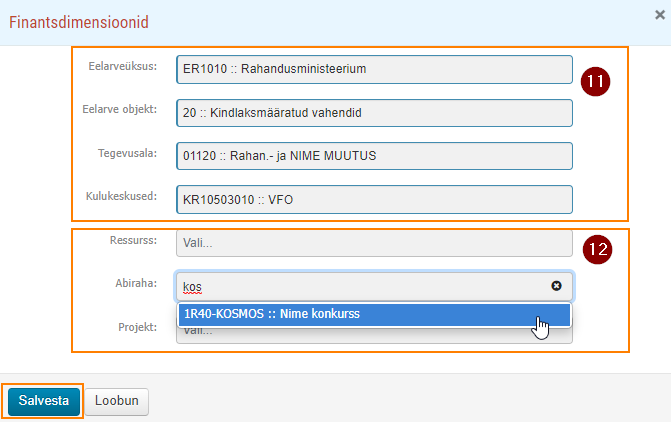
Kui finantsdimensioone on portaalis muudetud, tekib nupu "Rahastamise allikad" kõrvale pliiatsi tähisega ikoonike, mis tähendab, et dimensioone on taotlusel muudetud.
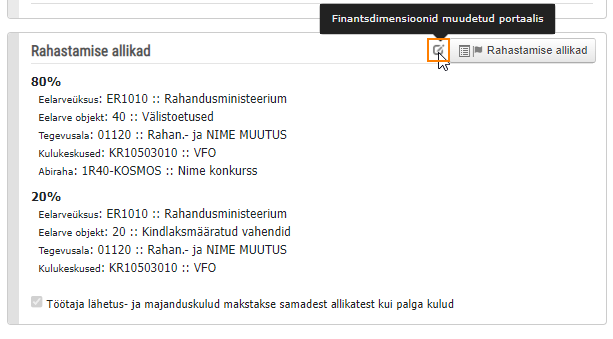
Töökoormuse muutmine
Töökoormuse plokis saad algatada töötaja kehtiva koormuse muutmist.
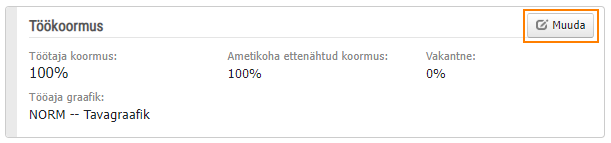
Avaneb aken, kus "Töötaja koormus" lahtris [1] on võimalik muuta töötaja kehtivat koormust. Abistava infona on kuvatud ka ametikohal ettenähtud koormus [2] ja ametikoha vakantsus [3]. Süsteem ei luba töötajale sisestada suuremat koormust, kui on ametikohale ette nähtud.
Vajadusel on võimalik muuta töötaja tööajagraafiku tunnust [4].
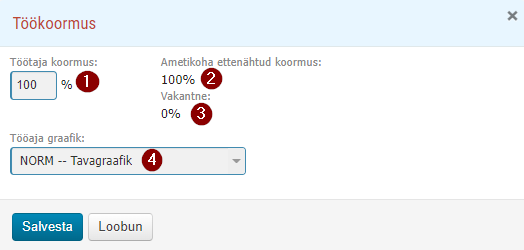
Kui töötaja töökoormuse osas teha muudatus ja see salvestada, kuvatakse koormust töösuhte muutmise vormil kollase taustal.
Hiirega sinisel i-ikoonil hõljudes kuvatakse töötaja varasemat koormust mustal taustal koos tekstiga "Enne".
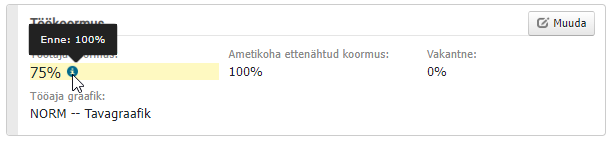
Ametikoha muutmine
Taotlusel on ametikoha andmeplokis kuvatud töötaja kehtiv ametikoht ja osakond.
Töötaja üleviimiseks ühelt ametikohalt teisele tuleb ametikoha plokis vajutada "Muuda" nuppu.

Nupp avab uue akna asutuse struktuuriga, kus valitud töötaja kehtiv ametikoht on esile toodud kollase taustatooniga.
Uue soovitud ametikoha otsimiseks on mitu võimalust:
1. Kui otsid vakantset ametikohta, tuleb panna linnuke märkeruutu "Kuva ainult vakantseid ametikohti" [1].
2. Kui otsid täidetud ametikohta, saad seda leida ametikohta hetkel täitva isiku nime [2], isikukoodi [3] või personalinumbri järgi [4].
3. Täiendavalt on uut kohta võimalik otsida ametikoha SAP ID järgi [5].

Märgistades märkeruudu "Kuva ainult vakantseid ametikohti" [1] kuvatakse asutuse struktuuri, kus üksuseid saab sinisest noole nupust [6] lahti harutada ja seeläbi liikuda asutuse struktuuris sügavamale.
Kui soovitud ametikoht on leitud, tuleb selle valimiseks klikkida ametkoha nimetusel [7] nii, et selle taustatoon muutub kollaseks. Seejärel kuvatakse valitud ametkoha kohta abistavat lisainfot [8]: tööpere, ISCO kood, tunnused, ametikoha SAP ID ja kulukeskus.
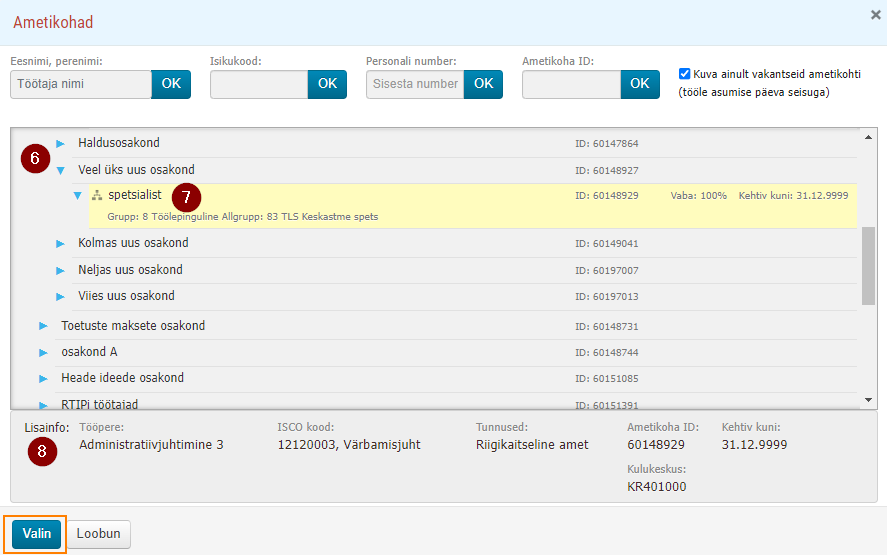
Vajutades "Valin" nuppu salvestatakse uus ametikoht taotluse vormile.
Tehtud muudatusi kuvatakse taotluse vormil kollasel taustal. Hiirega sinisel i-ikoonil hõljudes kuvatakse töötaja varasemat ametikoha ja/või osakonna nimetust mustal taustal koos tekstiga "Enne".

Koos ametikoha muudatustega saab teha ka muid ametikohast tulenevaid muudatusi:
- saab muuta töötaja allgruppi ja lisada töötajale tunnust. "Muuda" [9] nupp avab akna allgrupi muutmiseks [11] ja töötaja tunnuse lisamiseks või eemaldamiseks [12].
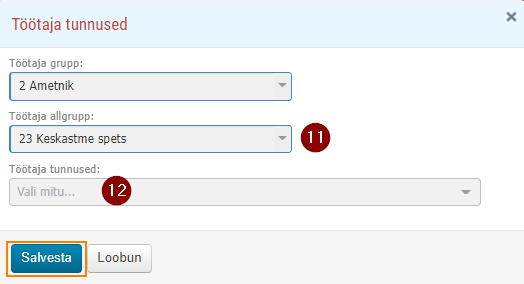
- saab märkida, et töötaja liigub uuele kohale asendajana. "Muuda" [10] nupp avab akna linnukese lisamiseks [13].
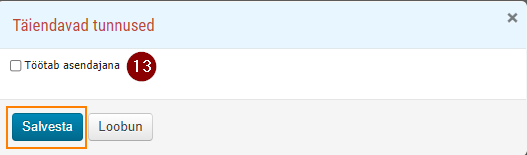
Pärast muudatuste salvestamist kuvatakse uusi väärtuseid kollasel taustal. Hiirega sinisel i-ikoonil hõljudes kuvatakse varasemat väärtust mustal taustal koos tekstiga "Enne".
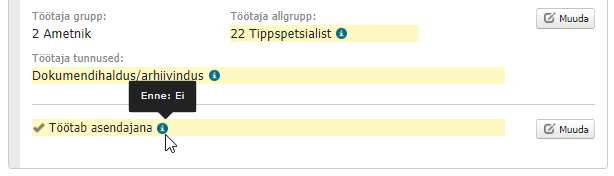
Dokumendi loomine
Töösuhte muutmise taotluse alusel genereeritakse rakenduse poolt töösuhte muudatusi puudutav käskkiri (ametnike puhul) või töölepingu lisa (töölepinguliste töötajate puhul). Selleks tuleb portaali admin-keskkonnas seadistada dokumendimallid käskkirjade ja/või töölepingu lisade jaoks.
Vaata admin-keskkonna juhendit siit.
Portaali taotluse vormil pakub süsteem dokumendimalle sõltuvalt sellest, kas tegemist on ametniku või töölepingulise töötajaga võttes aluseks taotlusel kuvatud töötajagrupi väärtuse.
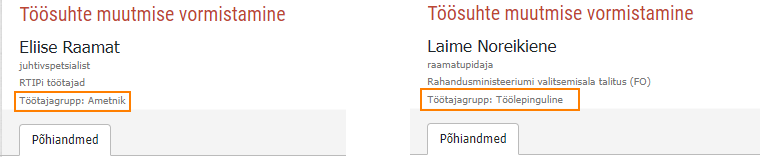
Dokumendi loomiseks tuleb taotlusel valida admin-keskkonnas seadistatud dokumendi mall. Selleks vajuta taotlusel nuppu "Ava dokumendi vorm" [1].
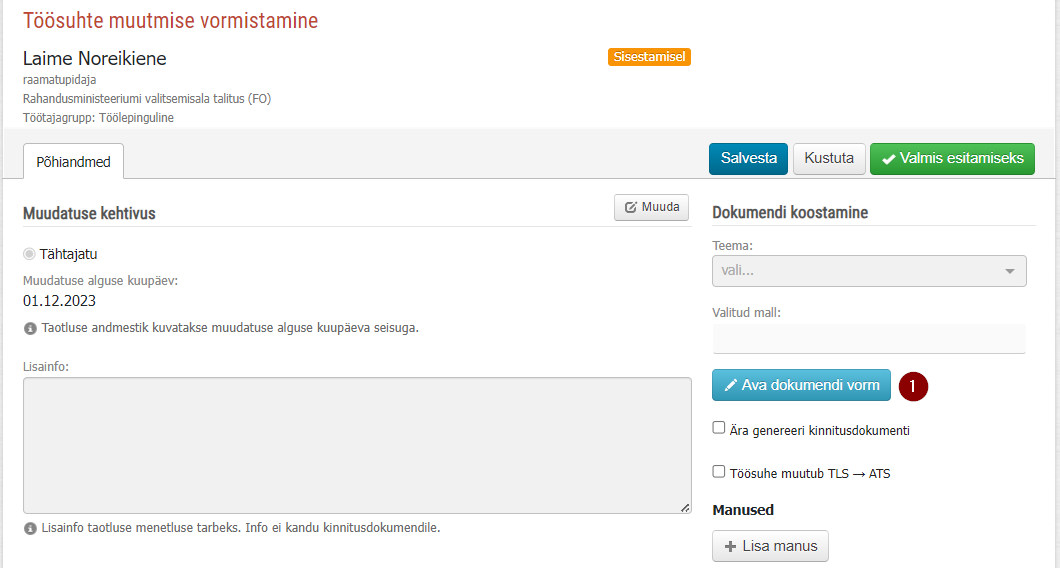
Avaneb aken, kus admin-keskkonnas seadistatud mallid avanevad rippmenüüst [2]. Olles valinud sobiva malli, kandub selle tekst all olevasse aknasse. Sul on võimalik malli tekstis teha jooksvalt muudatusi.
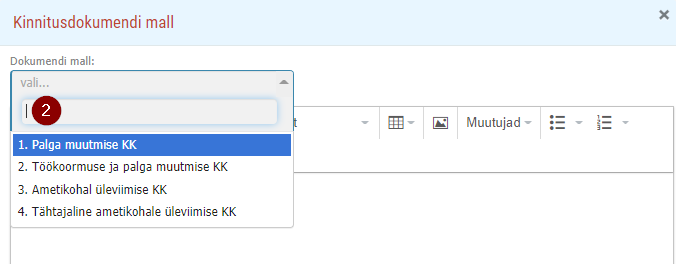
Kui tegemist on töölepingulise töötajaga, kuvatakse malli aknas dokumendi numbriks majandustarkvarast SAP imporditud töölepingu numbrit [3]. Uueks töölepingu lisa numbriks pakub süsteem järgmist numbrit, vastavalt SAPis olevatele andmetele. SAPis olev lisa number ei pruugi siiski olla korrektne, kuna kõiki töölepingu lisadega vormistatud töösuhte muudatusi SAPi ei kanta. Seetõttu on võimalik töölepingu lisa numbrit käsitsi korrigeerida.
Kui tegemist on ametnikuga, tuleneb käskkirja number admin-keskkonnas tehtud seadistustest (asutuse ärireeglid > dokumentide seaded > käskkirja sarja tunnus ja järjenumber).
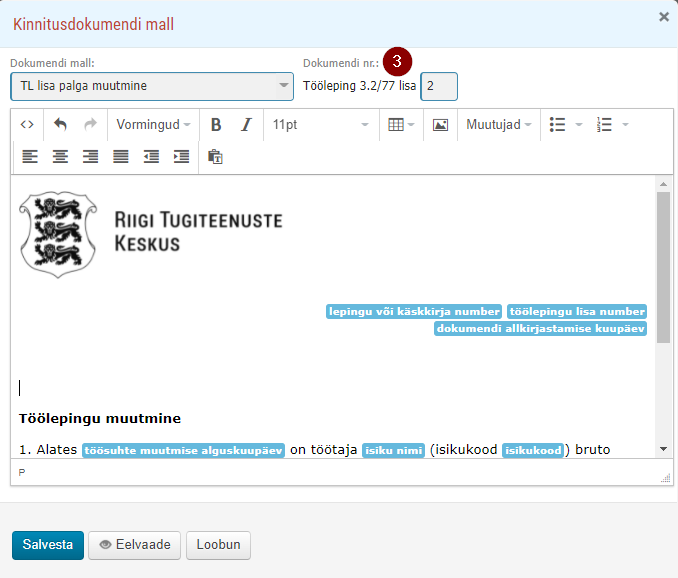
Malli salvestamisel süsteem kontrollib, milliseid andmevälju taotluse vormil muudetud on ning kas vastavad muutujad on olemas ka valitud mallil. Näiteks kui taotluse vormil muudetakse töötaja töökoormust, siis malli salvestades kontrollitakse, kas muutuja "Töökoormus" on töölepingu lisa või käskkirja mallil kasutuses. Kui ei ole, siis kuvatakse veateadet. Analoogne kontroll toimub muutujatega "põhipalk" ja "ametikoht", kui taotluse vormil muudetakse neid elemente.
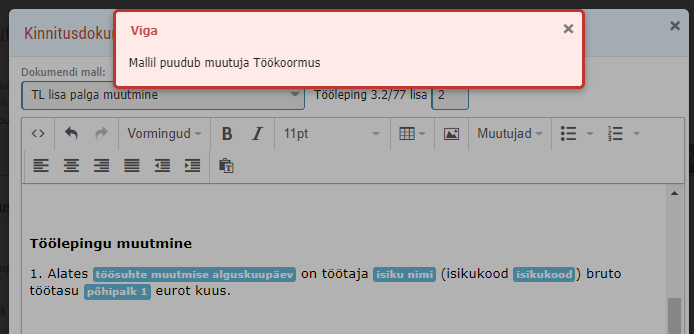
Pärast malli salvestamist kuvatakse taotluse dokumendi plokis valitud malli ja genereeritava dokumendi numbrit [4]. Tutvu kindlasti dokumendi PDF kujul eelvaatega [5], veendumaks, et kõik andmed on kinnitusdokumendile kandunud korrektselt.
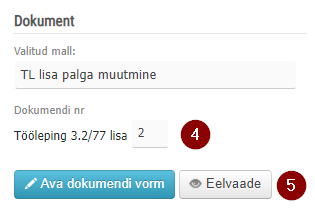
Eelvaatel väärtustatakse mallil olevad muutujad töötaja tegelike andmetega taotluse vormilt.
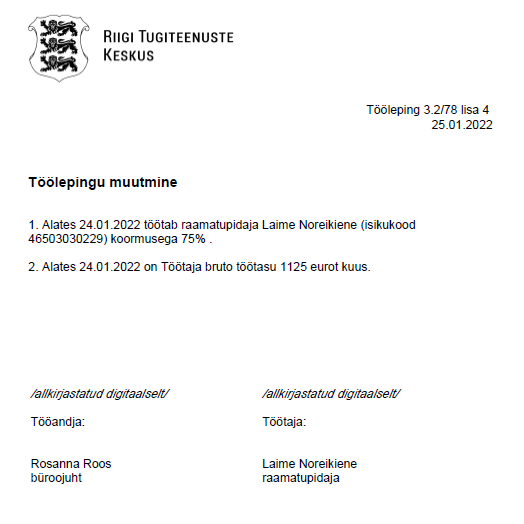
Dokumendi koostamise plokis on töösuhte muutmise taotlusel võimalik lisada ka teema-märksõna, mis kandub üle töötaja isikukaardi "Dokumendid" vahelehele. Kui töötaja kohta on vormistatud näiteks 5 töölepingu lisa, siis oleks need teema-märksõna abil teineteisest eristatavad ja seeläbi õige dokument lihtsamini leitav.
Teemade-märksõnade klassifikaator on üleriigiline, s.t. kõikide asutuste jaoks sama. Teema-märksõna kasutamine ei ole kohustuslik.
Töösuhte muutmise taotlusel saab teema lisada igas staatuses taotlusele. Nii vormistamise ajal, kui ka siis kui taotlus on menetluses või juba kinnitatud. Teema-märksõna tuleb valida rippmenüü loendist. Salvestamine lisab teema taotluse külge.
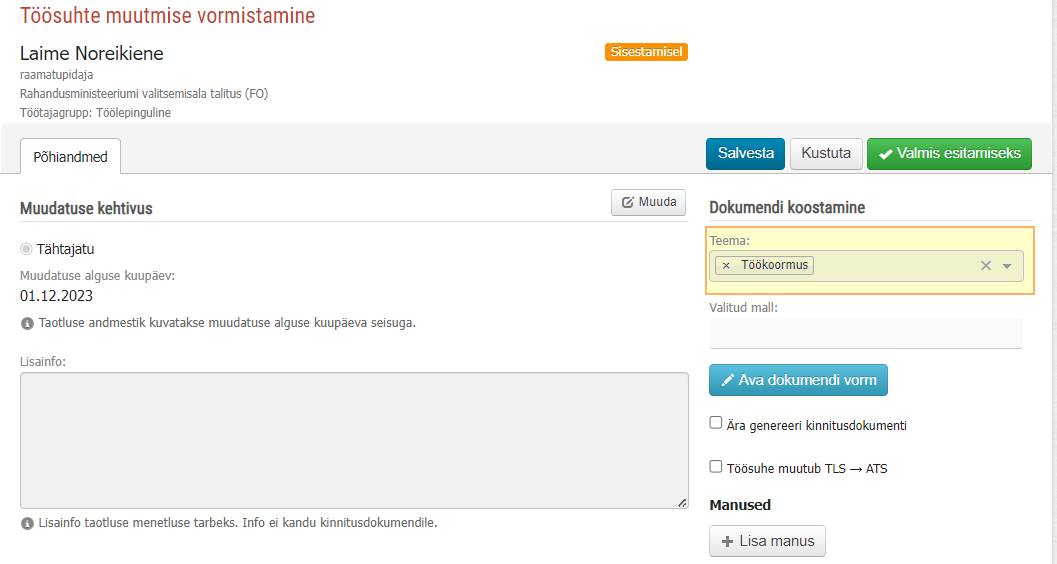
Töösuhte muutmise taotluse kooskõlastusring
Kui töösuhte muutmise taotlusel on tehtud vajalikud muudatused ning loodud dokument, siis saab taotluse esitada kooskõlastamiseks. Selleks vajuta nuppu "Valmis esitamiseks", mis avab kooskõlastusringi vastavalt admin-keskkonnas tehtud seadistustele.
NB! Admin-keskkonnas peab kindlasti olema seadistatud taotluse digiallkirjastamise nõue kinnitaja sammus.
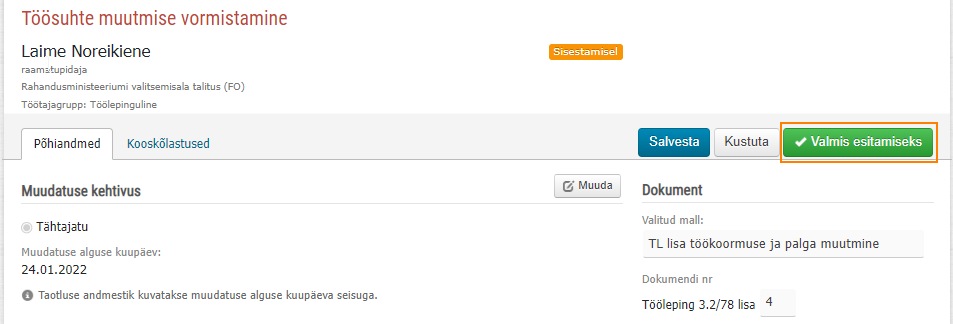
Käskkirja kooskõlastamine
Kui tegemist on ametniku töösuhte muudatusega ning kinnitusdokumendina tekib käskkiri, siis allkirjastatakse see ühepoolselt (asutuse juhi poolt) ning teenistujale saadetakse teavitust tema kohta vormistatud käskkirja kohta. Taotluse kooskõlastuste vahelehel kuvatakse sel juhul kooskõlastajate samme [1] (neid võib olla mitu), kinnitaja sammu [2] (kes allkirjastab käskkirja) ning täitja sammu [3] (kuhu peab olema valitud RTK personaliarvestaja).
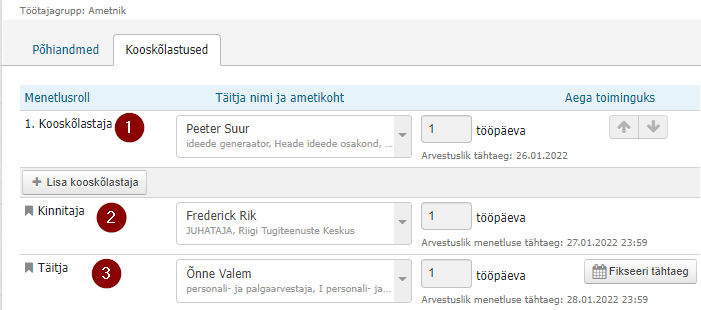
Töölepingu kooskõlastamine
Kui tegemist on töölepingulise töötaja töösuhte muudatusega ning kinnitusdokumendina tekib töölepingu lisa, siis allkirjastatakse see kahepoolselt: asutuse juhi ja töötaja poolt. Taotluse kooskõlastuste vahelehel kuvatakse sel juhul lisaks kooskõlastajatele ja kinnitajale täiendavalt töötaja sammu [4], mis oma olemuselt tähendab töötaja poolset töölepingu lisa allkirjastamist.
Taotluse kooskõlastusringile saatmiseks tuleb vajutada nuppu "Esitan taotluse".
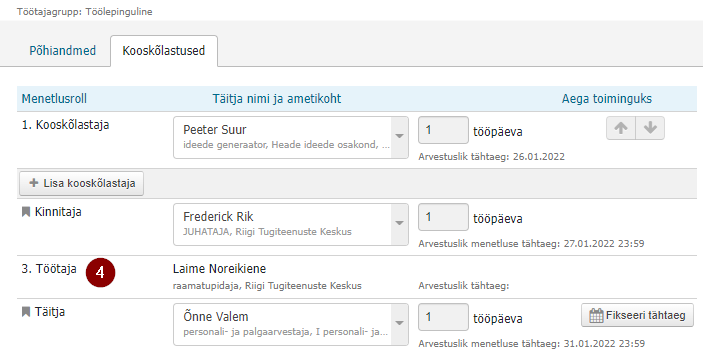
Taotluse kooskõlastamine või kinnitamine
Kooskõlastaja või kinnitaja jaoks tekib portaali töölauale tööülesanne: Kooskõlastada/kinnitada töösuhte muutmise taotlus.
Kuvatud on tööülesande tähtaeg, taotluse vormistanud personalitöötaja nimi ning selle töötaja nimi, keda taotlus puudutab.

Tööülesande täitmiseks on nupud "Kooskõlastan/kinnitan" [1] või "Lükkan tagasi" [2]. Tagasi lükkamise korral avaneb vaheaken, kus tuleb sisestada põhjendus. Kindlasti tasub tutvuda genereeritava kinnitusdokumendi (käskkiri või töölepingu lisa) eelvaatega [3].
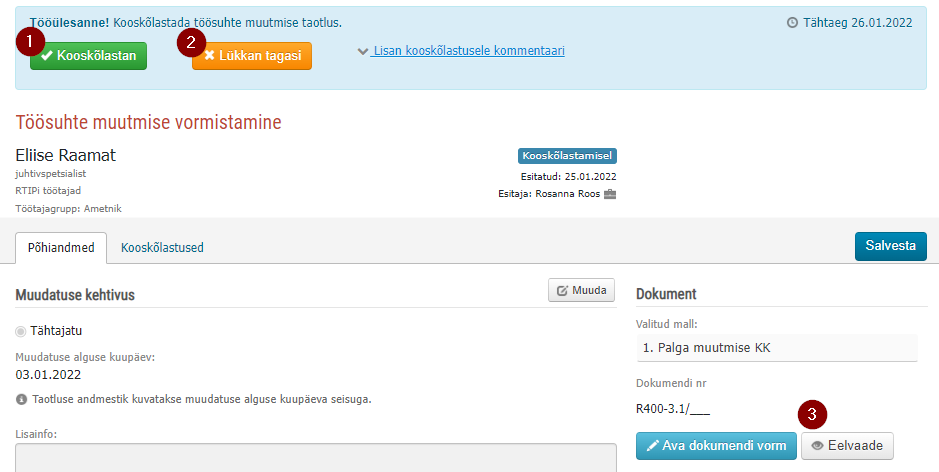
Kooskõlastaja ja kinnitaja jaoks kuvatakse taotlusel üksnes neid andmeplokke, kus mingeid muudatusi on tehtud.
- Kui taotlusel tehti muudatus ainult palga plokis, kuvatakse kooskõlastajale/kinnitajale üksnes seda.
- Kui taotlusel tehti muudatus töökoormuse ja palga plokis, kuvatakse kooskõlastajale/kinnitajale nende kahe ploki andmestikku.
- Kui taotlusel tehti ametikoha muudatus, kuvatakse kooskõlastajale/kinnitajale kõiki andmeplokke.
Muudetud andmestik on esile tõstetud kollase taustatooniga ning kui muutunud väärtuse juures oleval i-ikoonil hiirega peal hõljuda, kuvatakse varem kehtinud väärtust tekstiga "Enne".
Rahastamise allikate plokk on taotlusel alati kuvatud.
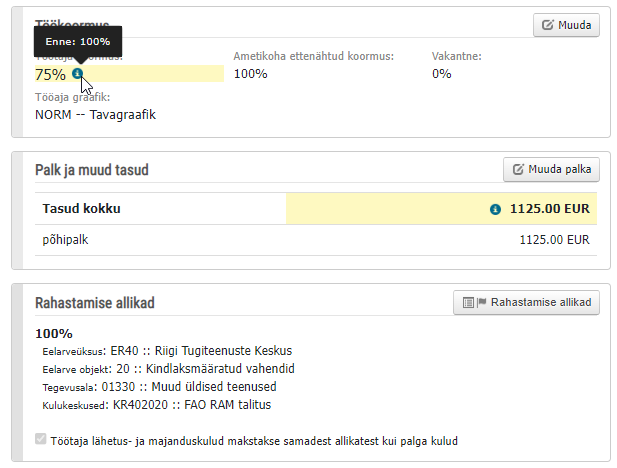
Kooskõlastamise käigus lisatud kommentaar
Taotluse kooskõlastamise ja kinnitamise raames kontrollib süsteem, kas mõni eelnev kooskõlastaja on enda kooskõlastuse andmise käigus lisanud taotlusele kommentaare.
Kui kommentaare on lisatud ja taotlust kooskõlastatakse põhiandmete vahelehelt, kuvatakse kasutajale hoiatust: Tähelepanu! Kooskõlastamise käigus on lisatud märkuseid, palun tutvu nendega.
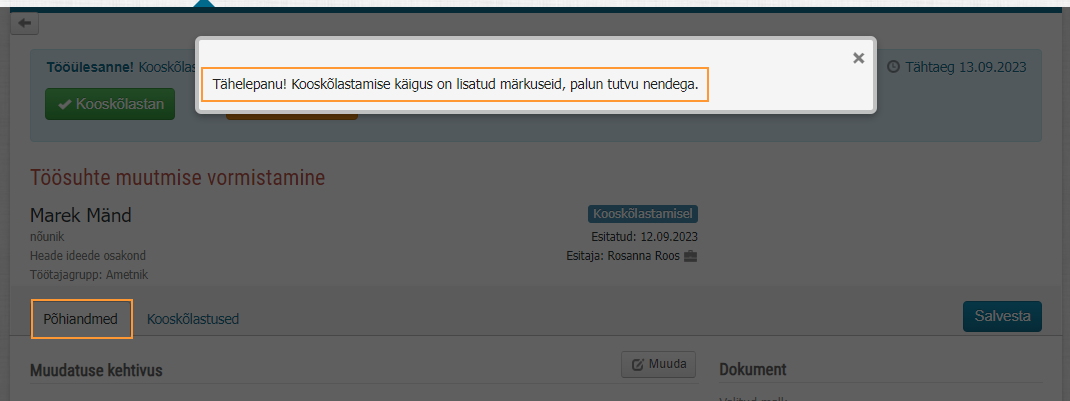
Hoiatuse sulgemisel suunatakse kasutaja taotluse kooskõlastuste vahelehele, kus on võimalik kommentaaridega tutvuda.
Kommentaarid kuvatakse vastava kooskõlastaja sammu real.
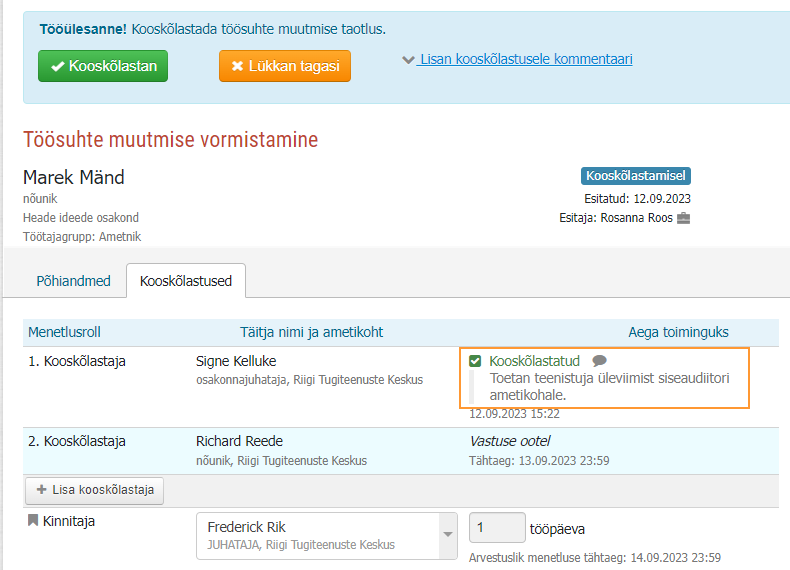
Töötaja teavitus või tööülesanne
Kui tegemist on ametniku töösuhte muutmise taotlusega, saadetakse talle pärast taotluse kinnitamist teavitus portaali töölauale ja e-mailina: Kinnitati töösuhte muutmise käskkiri. Tutvumiseks kliki siia [1].

Teates olev link viib töötaja tema isikuandmete "kaardi" dokumendid vahelehele [2], kus on kuvatud teenistujat puudutavad erinevad käskkirjad [3].
Värskelt kinnitatud käskkirjaga tutvumiseks peab töötaja klikkima käskkirja lingil, mis avab digikonteinerisse pakitud PDF-faili.
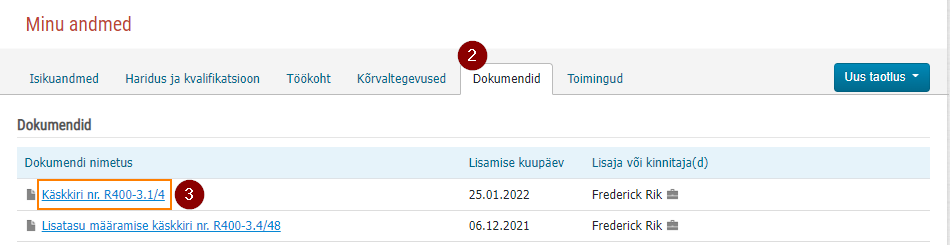
Kui tegemist on töölepingulise töötaja töösuhte muutmise taotlusega, saadetakse talle tööülesanne töölepingu allkirjastamiseks.

Tööülesandel klikkimine viib töötaja tema isikuandmete "kaardi" dokumendid vahelehele [4], kus on kuvatud töötajat puudutavad erinevad töölepingu lisad ja käskkirjad [5].
Allkirjastamisele minev töölepingu lisa on kuvatud tööülesande plokis [6], kust saab seda tutvumiseks alla laadida. Töölepingu lisa allkirjastamiseks peab töötaja klikkima nupul "Allkirjastan", mis juhendab teda PIN2 andmiseni ID-kaardi, mobiil-ID või smartID-ga. Allkirjastamise tööriist sõltub, millise vahendiga on töötaja portaali sisse loginud.
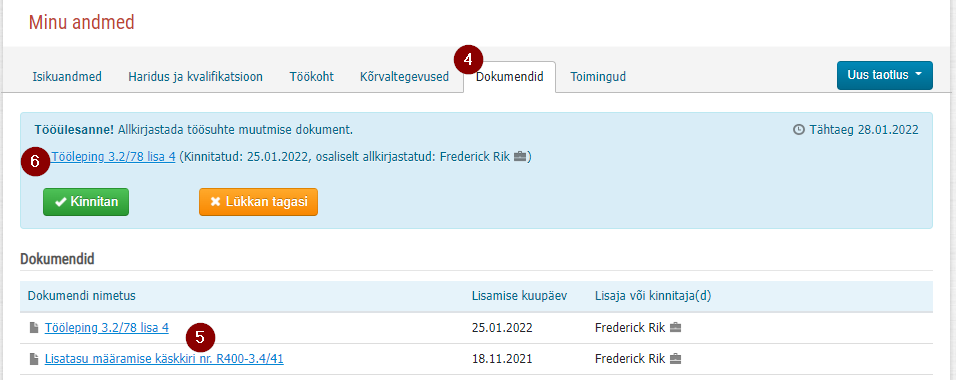
Kui töötaja allkirjastab töölepingu lisa, salvestub see talle isikuandmete kaardi dokumendid vahelehele.
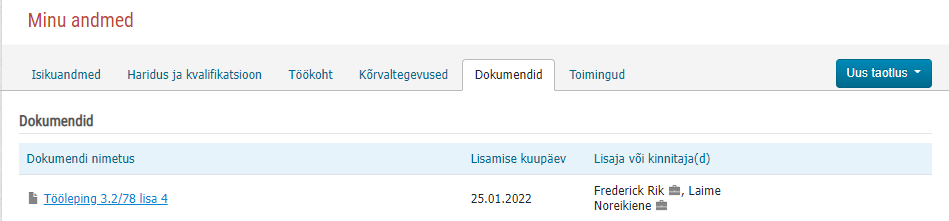
Töösuhte muudatuste SAPi saatmine
Pärast taotluse kinnitamist loob süsteem täitmise tööülesande RTK personaliarvestajale taotlusel kajastatud muudatuste SAPi kandmiseks.
RTK arvestajale avaneb taotlus samal moel nagu kooskõlastajale või kinnitajale: kuvatud on need andmeplokid, kus muudatusi on tehtud ja muudatused on esile tõstetud kollase taustatooniga.
Palga muutmine
Kui taotlusel on muudetud töötaja palka, on "Tasud kokku" kirje kollase taustaga. Muudatus võib seisneda nii põhipalga summa muutumises kui ka täiendava lisatasu maksmises.
Töökoormuse ja palga muutmine
Kui taotlusel on muudetud töötaja koormust, on töökoormuse kirje kollase taustaga. Koos koormuse muutmisega muudetakse enamasti ka palka, mis tähendab, et ka "Tasud kokku" kirje on kollase taustaga.
Ametikoha muutmine
Kui taotlusel on muudetud töötaja ametikohta ja/või osakonda ning muid ametikohaga seotud parameetreid, kuvatakse muudatusi kollase taustaga.
Kollase taustaga on ka töökoormuse plokis ametikoha vakantsuse protsent. Kui töötaja viiakse üle vakantsele ametikohale, oli koht enne vakantne ning "Enne" väärtuseks kuvatakse 100%. Kuna koht saab töötaja üleviimisega nüüd täidetud (täielikult või osalisel), siis ametikoha vakantsus läheb kas päris nulli või väheneb selle võrra, mis koormusega töötaja üle viiakse.
Ametikoha muutmise korral peab personaliarvestaja enne muudatuste SAPi saatmist valima taotlusel põhjuse tunnuse.
Rahastamisallikate muutmine
Kui taotluse palga ploki juures on muudetud rahastamise allikaid, siis kuvatakse nupu "Rahastamise allikad" kõrvale pliiatsi tähisega ikoonikest, millel hiirega peal hõljudes kuvatakse ka teksti "Finantsdimensioonid muudetud portaalis". SAPi kanduvad muudetud kulutunnused ainut juhul, kui neid on portaalis muudetud.
NB! Kõikidele infotüüpidele tekkivate kirjete alguse ja lõpu kuupäev sõltuvad taotluse kuupäevadest:
- uue kirje alguskuupäev on alati taotlusel märgitud muudatuse alguse kuupäev;
- kui muudatus on tähtajatu, siis on uue kirje lõppkuupäev SAPis alati 31.12.9999;
- kui muudatus on tähtajaline, siis luuakse SAPis uus kirje portaalist tulnud lõppkuupäevaga ning järgmisest päevast hakkab taas kehtima muudatusele eelnenud kirje;
- erandiks on IT0016 Töösuhte andmed, mille lõppkuupäevaks tekib töölepingu muutmisel alati 31.12.9999 sõltumata sellest, kas tegemist on tähtajalise või tähtajatu muudatusega. Käskkirja tähtajalisel muutmisel saab ka IT0016 kirje portaalis valitud lõppkuupäeva.
Töösuhte muutmise taotluse abil on võimalik töösuhte muutmine töölepingulisest töötajast ametnikuks või ametnikust töölepinguliseks töötajaks.
Seadistused admin-keskkonnas
Funktsionaalsuse võimaldamiseks tuleb admin-keskkonnas asutuse reeglite plokis lülitada sisse seadistus "Kas kasutatakse ATS–>TLS või TLS–>ATS üleviimist?".
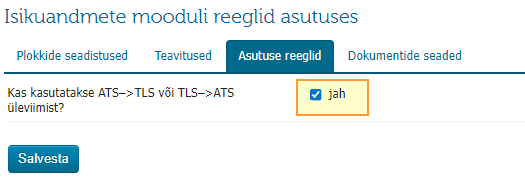
Täiendavalt tuleb admin-keskkonnas seadistada uued dokumendimallid töösuhte muutmise dokumendimallide all.
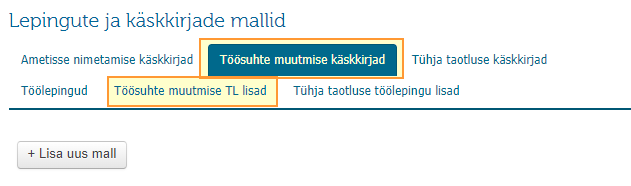
Töösuhte muutmise käskkirjade alla tuleks luua järgmised mallid:
- Teenistusest vabastamise käskkiri või teenistuse peatumise käskkiri olukordadeks, mil ametnik muutub töölepinguliseks töötajaks.
- Ametisse nimetamise käskkiri olukordadeks, mil töölepingulisest töötajast saab ametnik.
Töösuhte muutmise TL lisade alla tuleks luua järgmised mallid:
- Töölepingu lõpetamise mall või töölepingu lisa mall olukordadeks, mil töölepingulisest töötajast saab ametnik.
- Töölepingu mall olukordadeks, mil ametnik muutub töölepinguliseks töötajaks.
Tegevused töösuhte muutmise taotlusel
Töösuhte muutmise taotlusel tuleb "Dokumendid" plokis linnutada valik "Töösuhte muutub TLS > ATS", kui töötaja muutub ametnikuks ja "Töösuhte muutub ATS > TLS", kui ametnik muutub töötajaks.
Suuna (TLS>ATS või ATS>TLS) kuvamine sõltub töötaja hetkel kehtivast ametikohast.
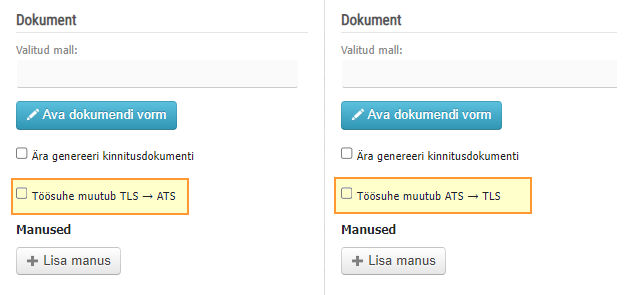
Märkeruudu linnutamisel avaneb taotlusel kahe dokumendi genereerimise loogika.
Esimeses plokis tekib töösuhte lõpetamise või muutmise dokument [1]:
- kui töölepingulisest töötajast saab ametnik, tuleb siin vormistada töölepingu lõpetamise dokument,
NB! Kui muudatus on ajutine, saab vormistada töölepingu lisa, kus sõnastatakse töölepingu ajutine peatumine. - kui ametnikust saab töölepinguline töötaja, tuleb siin vormistada ametist vabastamise käskkiri.
NB! Kui muudatus on ajutine, saab vormistada teenistussuhte peatumise käskkirja.
Teises plokis tekib töösuhte alustamise dokument [2]:
- kui töölepingulisest töötajast saab ametnik, tuleb siin vormistada ametisse nimetamise käskkiri,
- kui ametnikust saab töölepinguline töötaja, tuleb siin vormistada tööleping.
Mõlema ploki juures olevast nupust "Ava dokumendi vorm" avaneb admin-keskkonnas seadistatud mallide loetelu. Süsteem pakub malle vastavalt sellele, kummas suunas liikumine toimub.
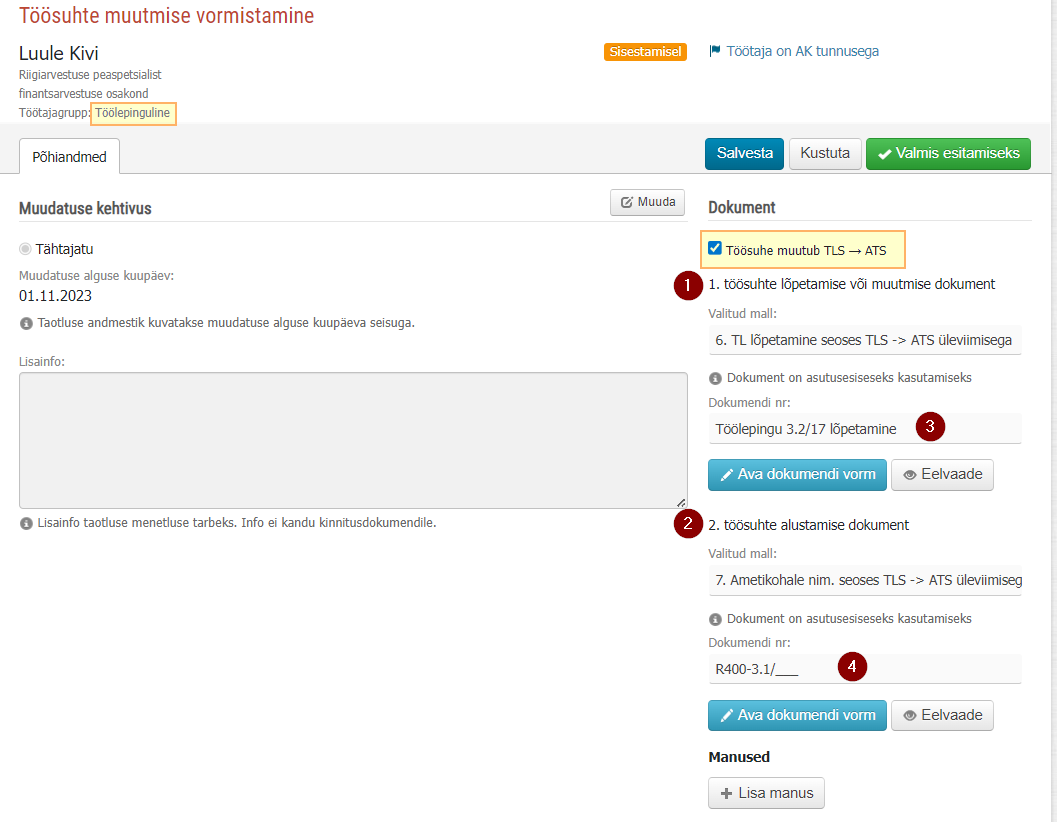
Dokumentide nummerdamine
Süsteem genereerib dokumendinumbrid järgmise loogikaga:
Suunal TLS > ATS
- töölepingu lõpetamise korral võetakse kehtiva töölepingu number majandustarkvarast SAP ning lisatakse sellele tekst "lõpetamine" [3].
Näiteks saab dokument nimetuseks: Töölepingu 3-2/51 lõpetamine.
NB! Kui TLS > ATS liikumine on ajutine ja tuleb vormistada töölepingu lisa töölepingu ajutise peatumise kohta, siis tuleb sisestuslahtrisse ise kirjutada "lisa ..." koos vastava lisa numbriga. - ametisse nimetamise käskkirjale saab süsteem numbri admin-keskkonnas seadistatud käskkirjade sarja tunnuse ja järjenumbri seadistustest [4].
Suunal ATS > TLS
- ametist vabastamise või teenistussuhte peatumise käskkirjale saab süsteem numbri admin-keskkonnas seadistatud käskkirjade sarja tunnuse ja järjenumbri seadistustest.
- töölepingu vormistamisel saab süsteem numbri admin-keskkonnas seadistatud töölepingute sarja tunnuse ja järjenumbri seadistustest.
Töövoog ja dokumentide allkirjastamine
TLS > ATS töösuhte muutmise taotlus liigub vastavalt admin-keskkonnas seadistatud kooskõlastusringile, millele süsteem lisab automaatselt täiendavad sammud dokumentide allkirjastamiseks.
- Kuna esmalt luuakse töölepingu lõpetamise dokument, siis järgneb töövoos asutuse juhi poolsele allkirjastamisele [1] töötaja samm tema poolseks töölepingu lõpetamise allkirjastamiseks [2].
- Kui töötaja on töölepingu lõpetamise omalt poolt allkirjastanud, luuakse tööülesanne uuesti asutuse juhile ametisse nimetamise käskkirja allkirjastamiseks [3].
- Viimasena liigub taotlus tervikuna RTK personaliarvestajale täitmiseks [4].
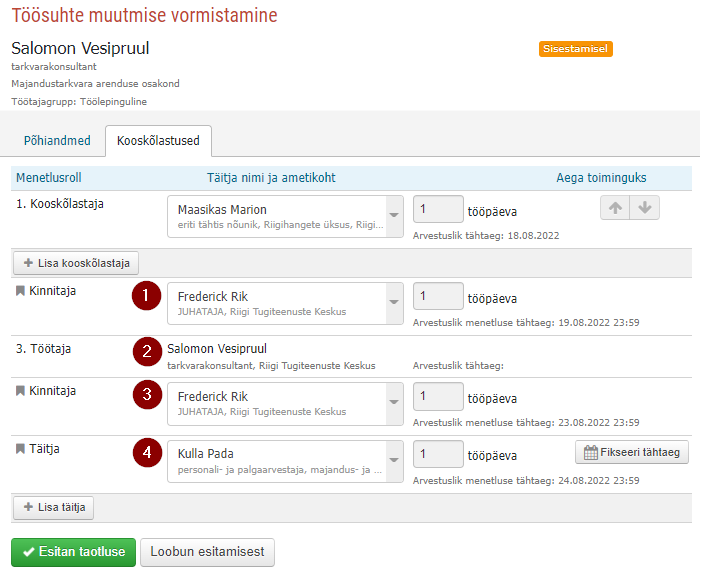
ATS > TLS töösuhte muutmise taotlus liigub vastavalt admin-keskkonnas seadistatud kooskõlastusringile, millele süsteem lisab automaatselt täiendavad sammud dokumentide allkirjastamiseks.
- Esmalt luuakse ametist vabastamise käskkiri, mille allkirjastab asutuse juht [1].
- Seejärel lisab süsteem kooskõlastusringi uuesti asutuse juhi sammu töölepingu allkirjastamiseks [2].
- Kui asutuse juht on töölepingu allkirjastanud, luuakse tööülesanne töötajale töölepingu tema poolseks allkirjastamiseks [3].
- Viimasena liigub taotlus tervikuna RTK personaliarvestajale täitmiseks [4].
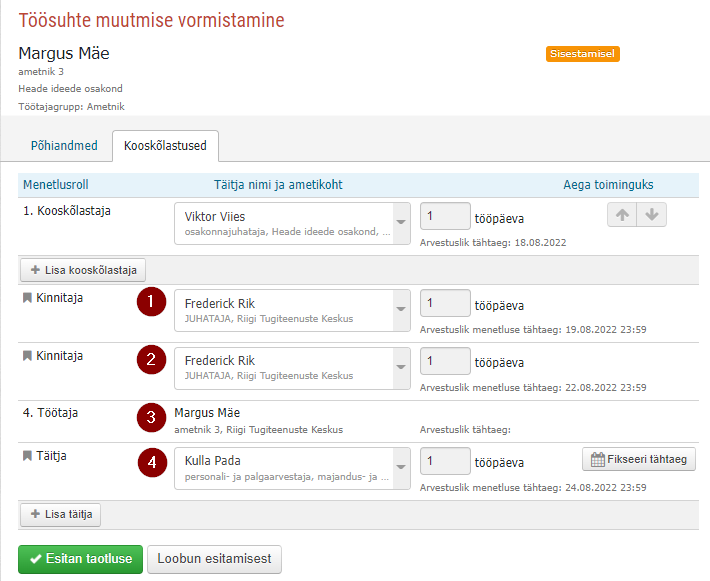
Muudatused taotlusel, kui töötaja liigub uuele ametikohale
Kui TLS > ATS või ATS > TLS muudatuse raames liigub töötaja ka uuele ametikohale, tuleb teha tavaline ametikoha muudatus.
Plokis "Ametikoht" olevast "Muuda" nupust avaneb asutuse struktuuri kuva, kust saab otsida ametikoha, kuhu töötaja üle viiakse.
Loe täpsemalt ametikoha muutmise juhendist.
Kui uus ametikoht on valitud ja sellel kehtivad grupp ning allgrupp on erinevad töötajale hetkel kehtivatest väärtustest, siis kuvatakse töötaja grupi ja allgrupi väärtuseid kollasel taustal.
i-ikoonile hiirega liikudes on võimalik näha varem kehtinud väärtuseid [1].
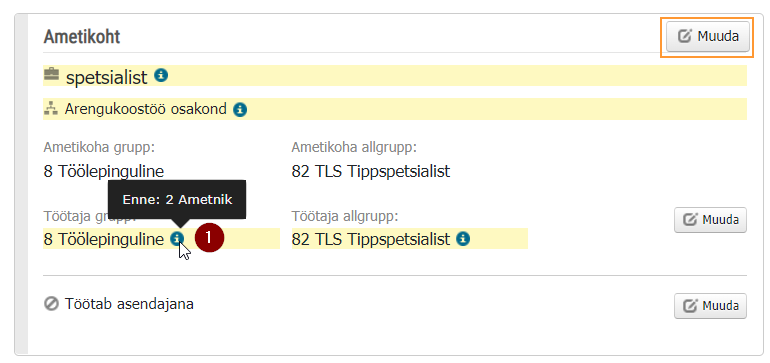
Muudatused taotlusel, kui töötaja ametikoht ei muutu
Kui TLS > ATS või ATS > TLS muudatuse raames töötaja ametikoht ei muutu, siis tuleb taotlusel teha ainult töötajagrupi muudatus.
Töötaja grupi juures olevast "Muuda" nupust avaneb aken, kus saab töötajale määrata uue grupi ja allgrupi.
Kui uus grupp ja allgrupp on valitud, siis kuvatakse taotlusel vastavaid väärtuseid kollasel taustal.
i-ikoonile hiirega liikudes on võimalik näha varem kehtinud väärtuseid [1].
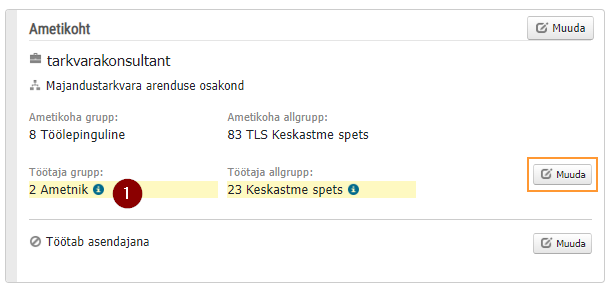
Kui taotlus jõuab RTK personaliarvestajani, tuleb arvestajal enne taotluse kinnitamist ja SAPi saatmist teha ametikoha töögrupi muudatus SAPis asutuse struktuuris.
Pärast töögrupi muutmist SAPis, kajastub see ka taotlusel, kus ametikoha gruppi ja allgruppi kuvatakse nüüd kollasel taustal.
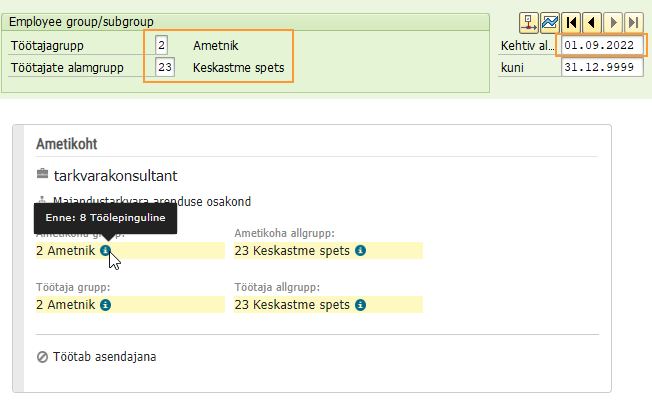
Viimati uuendatud 08.12.2023